In diesem Artikel erfahren Sie, wie Sie ein SSL-Zertifikat im InterWorx Control Panel installieren. Der Leitfaden beginnt mit einer Kurzanleitung zur CSR-Erstellung. Der zweite Teil befasst sich mit der Installation des SSL-Zertifikats selbst, und im letzten Abschnitt erfahren Sie, wo Sie am besten ein SSL-Zertifikat für Ihre Website kaufen können.
Wenn Sie den CSR-Code bereits generiert haben, können Sie über den Inhalt unten direkt zu den Installationsanweisungen springen.
Inhaltsübersicht
- Generieren Sie einen CSR-Code im InterWorx Control Panel
- Installieren Sie ein SSL-Zertifikat im InterWorx Control Panel
- Testen Sie Ihre SSL-Installation
- Wo kann ich das beste SSL-Zertifikat für InterWorx Control Panel kaufen?
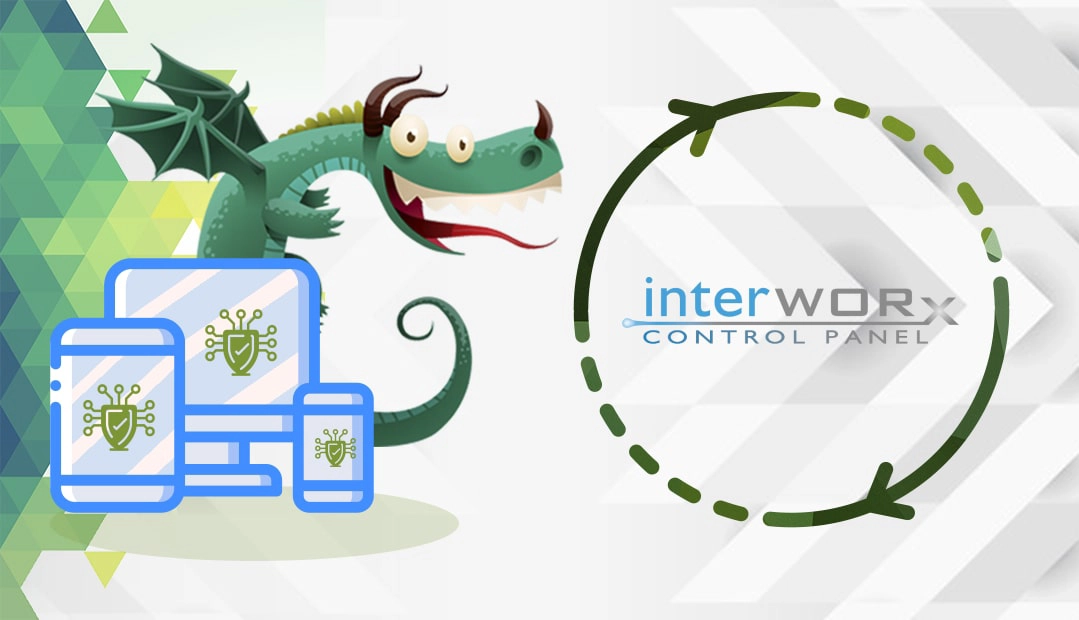
Generieren Sie einen CSR-Code im InterWorx Control Panel
CSR steht für Certificate Signing Request, einen verschlüsselten Textblock mit Ihren Kontaktinformationen. Bei der Beantragung eines SSL-Zertifikats besteht der erste wichtige Schritt darin, einen CSR-Code zu erstellen und ihn zur Validierung an Ihre Zertifizierungsstelle zu senden.
Sie haben zwei Möglichkeiten:
- Verwenden Sie unseren CSR-Generator, um den CSR automatisch zu erstellen.
- Folgen Sie unserer Schritt-für-Schritt-Anleitung für die Erstellung von CSR im InterWorx Control Panel.
Sie können den Inhalt in ein Textdokument wie z. B. Notepad kopieren und es bei der SSL-Zertifikatsbestellung bei Ihrem SSL-Anbieter einreichen.
Installieren Sie ein SSL-Zertifikat im InterWorx Control Panel
Nachdem Ihre Zertifizierungsstelle Ihnen alle erforderlichen SSL-Dateien in Ihren Posteingang geschickt hat, können Sie mit der Zertifikatsinstallation fortfahren.
Schritt 1. Bereiten Sie Ihre SSL-Zertifikatsdateien vor
Vergewissern Sie sich, dass Sie die folgenden Dateien aus dem ZIP-Archiv haben, das Sie von Ihrer CA erhalten haben:
- Primäres SSL-Zertifikat: normalerweise ist es die Datei mit der Erweiterung .cer oder .crt
- CA-Bundle (.ca-bundle), das die SSL-Zertifikatskette enthält
Schritt 2. Installieren Sie das SSL-Zertifikat
- Melden Sie sich in Ihrem Control Panel-Konto an und gehen Sie zu Hosting-Funktionen > Domains > SSL
- Klicken Sie im Fensterbereich SSL-Dateien neben SSL-Zertifikat auf SSL-Zertifikat einrichten
- Kopieren Sie in dem neuen Fenster den Inhalt Ihres primären SSL-Zertifikats, einschließlich der Tags –BEGIN CERTIFICATE– und –END CERTIFICATE–.
- Installieren klicken
Sie sehen nun die Meldung Zertifikat erfolgreich installiert.
Schritt 3. Installieren Sie die SSL-Zertifikatskette (CA-Bündel)
- Zu den Hosting-Funktionen > Domains > SSL
- Klicken Sie im Menü SSL-Zertifikat unter SSL-Dateien auf SSL-Kettenzertifikat einrichten
- Kopieren Sie den Inhalt des SSL-Kettenzertifikats, fügen Sie ihn ein und klicken Sie auf Installieren.
Herzlichen Glückwunsch, Sie haben den SSL-Installationsprozess erfolgreich abgeschlossen.
Testen Sie Ihre SSL-Installation
Nachdem Sie ein SSL-Zertifikat auf InterWorx installiert haben, sollten Sie eine gründliche Überprüfung Ihrer SSL-Konfiguration durchführen. Diese hocheffizienten SSL-Tools helfen Ihnen, mögliche Schwachstellen in Ihrer SSL-Installation zu erkennen. Mit sofortigen Scans und detaillierten Berichten halten Sie Ihr SSL-Zertifikat immer betriebsbereit.
Wo kann ich das beste SSL-Zertifikat für InterWorx Control Panel kaufen?
Wenn Sie auf der Suche nach supergünstigen SSL-Zertifikaten sind, dann sind Sie bei dem richtigen SSL-Anbieter gelandet. Die intuitive und benutzerfreundliche Website von SSL Dragon führt Sie durch die gesamte Palette der SSL-Produkte. Alle unsere SSL-Zertifikate werden von vertrauenswürdigen Zertifizierungsstellen unterzeichnet und sind mit dem InterWorx Control Panel kompatibel.
SSL Dragon bietet Ihnen die besten SSL-Angebote auf dem Markt und einen tadellosen Kundensupport für jedes von Ihnen gewählte Zertifikat. Und wenn Sie Schwierigkeiten haben, das perfekte Zertifikat für Ihre Website zu finden, können Ihnen unsere Tools SSL-Assistent und Erweiterter Zertifikatsfilter schnelle Vorschläge machen.
Wenn Sie Ungenauigkeiten feststellen oder diese SSL-Installationsanleitung um weitere Details ergänzen möchten, können Sie uns gerne Ihr Feedback an [email protected] senden. Wir freuen uns über Ihren Beitrag! Ich danke Ihnen.
Sparen Sie 10% auf SSL-Zertifikate, wenn Sie noch heute bestellen!
Schnelle Ausstellung, starke Verschlüsselung, 99,99% Browser-Vertrauen, engagierter Support und 25-tägige Geld-zurück-Garantie. Gutscheincode: SAVE10























